Come risolvere i problemi comuni
Questa pagina fornisce guide alla risoluzione dei problemi per i problemi comuni.
Dopo aver eseguito il passaggio a Collaborare dashboard e aver immesso il nome utente e la password, si verrà reindirizzati alla pagina Risorse per i partner .
- fare clic sull'icona del badge nell'angolo in alto a destra e selezionare la directory in cui si lavora in genere
- usare il controllo di selezione dell'account nel menu di spostamento a sinistra per selezionare l'account corretto
- Apri impostazioni e altro menu
- Selezionare Impostazioni, quindi Privacy e sicurezza
- Fare clic sul pulsante Scegli cosa cancellare nella sezione Cancella dati di esplorazione
- Selezionare Cookie e salvare i dati del sito Web e le opzioni Di dati e file memorizzati nella cache
- Fare clic sul pulsante Cancella .
Altre informazioni sulla cache del browser.
- Aprire Il menu Personalizza e controlla Google Chrome
- Selezionare Altri strumenti, quindi Cancella dati di esplorazione...
- Selezionare Cookie e altri dati del sito e opzioni immagini e file memorizzati nella cache
- Fare clic sul pulsante Cancella dati .
Se non è possibile accedere al sito Web Microsoft Collaborate, provare questi suggerimenti:
- assicurarsi di accedere usando l'indirizzo di posta elettronica completo
- controllare lo stato del servizio account Microsoft
- assicurarsi di aver immesso correttamente la password. Alle password viene applicata la distinzione tra maiuscole e minuscole. Se la password è stata dimenticata, passare alla pagina reimpostazione della password dell'account Microsoft.
- assicurarsi che il browser sia configurato per consentire i cookie. Se il browser non consente i cookie, non è possibile accedere con l'account Microsoft.
- provare a cancellare la cache del browser, i cookie, i file temporanei e qualsiasi altra cronologia di esplorazione archiviata. Chiudere il browser, quindi aprire una nuova sessione inPrivate Browsing.
Il browser si blocca o visualizza l'errore "Impossibile visualizzare la pagina" durante l'accesso al Centro per i partner
Dopo aver eseguito l'accesso a Collaborare dashboard e aver immesso il nome utente e la password, viene visualizzato uno dei problemi o degli errori seguenti:
- il browser sembra bloccarsi o non rispondere
- viene visualizzato un errore "Impossibile visualizzare la pagina"
- viene visualizzato un errore che indica "ERR_TOO_MANY_REDIRECTS"
- viene visualizzato un errore che indica "Hmm, non è possibile raggiungere questa pagina".
- si accetta un messaggio di posta elettronica di invito dal Centro per i partner e viene visualizzato questo messaggio:
Sei stato invitato ad accedere a ... applicazione come ... . Tuttavia, non siamo in grado di creare questo account aziendale o dell'istituto di istruzione perché ... è un dominio federato con ACTIVE Directory locale. Contattare l'amministratore per assicurarsi di essere configurati correttamente in AD locale ed è possibile tentare di nuovo di accettare l'invito.
C'è una buona probabilità che ciò accada perché l'indirizzo di posta elettronica aziendale è collegato a un ACCOUNT MSA/Live ID personale (account aziendali e personali condividono lo stesso nome), che era una pratica comune con gli account Microsoft Connect. Questa procedura non è più supportata da Microsoft e potrebbe causare diversi problemi. Per altri dettagli, vedere questo post di blog.
La soluzione alternativa consiste nel rinominare l'account del servizio gestito personale. Per i passaggi dettagliati, vedere questo articolo .
Non è stato possibile convalidare l'identità come amministratore globale. Assicurarsi di poter accedere con un account amministratore globale per il tenant di Microsoft Entra che si vuole associare.

L'errore indica che un utente ha eseguito l'accesso con un account aziendale (ID Microsoft Entra) che non dispone di privilegi di amministratore.
Seguire le istruzioni per registrarsi con l'account Microsoft.
Trovare l'amministratore globale può essere un compito difficile, soprattutto se l'organizzazione è grande e gli uffici si trovano in più paesi/aree geografiche.
Nota
Per usare il portale di Azure, è necessario accedere con l'account aziendale. Non sarà possibile usare il portale di Azure se l'organizzazione ha deciso di limitare l'accesso degli utenti per gli utenti non amministratori.
- Passare al portale di Azure
- Selezionare Microsoft Entra ID nel primo menu a sinistra
- Selezionare Ruoli e amministratori nel secondo menu a sinistra
- Trovare il ruolo Amministratore globale nell'elenco e fare clic per visualizzare i membri
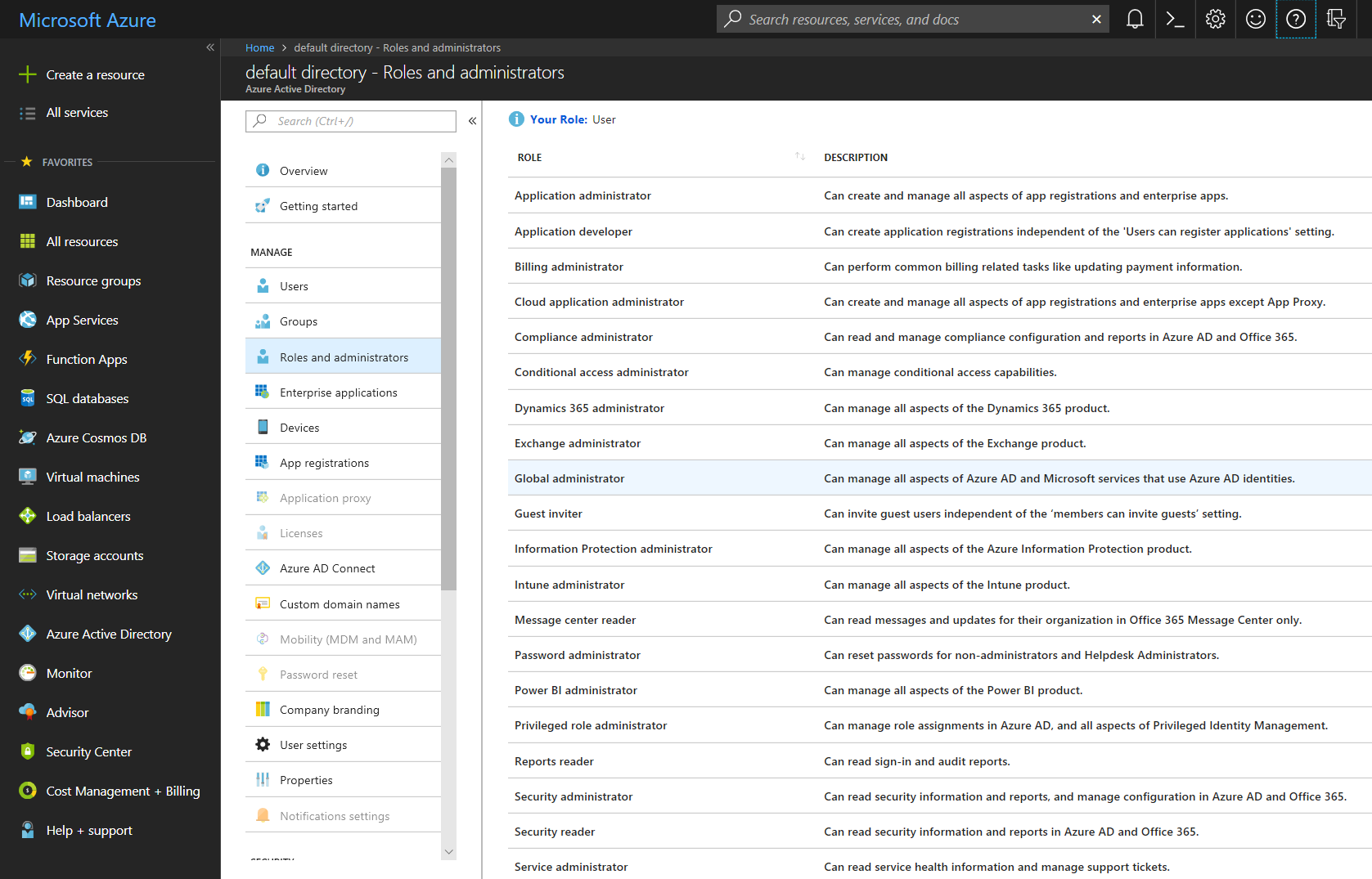
Per altre informazioni sul ruolo di amministratore globale, vedere questi articoli.
- Informazioni sulle soluzioni di gestione delle identità di Azure
- Visualizzare membri e descrizioni dei ruoli di amministratore in Microsoft Entra ID
Nota
È necessario accedere con l'account aziendale per connettersi a Microsoft Entra ID usando PowerShell.
Avviare la console di Windows PowerShell come amministratore
Se non è mai stato installato il modulo di Azure AD per PowerShell, eseguire questo comando
Install-Module AzureADEseguire questi comandi per visualizzare i membri del ruolo amministratore globale
Connect-AzureAD $role = Get-AzureADDirectoryRole | Where-Object {$_.displayName -eq 'Company Administrator'} Get-AzureADDirectoryRoleMember -ObjectId $role.ObjectId | Where-Object {$_.ObjectType -eq 'User'} | Get-AzureADUser
Per altre informazioni su PowerShell e il modulo di Azure AD, vedere questi articoli.
Se si è stati invitati a partecipare all'account del Centro per i partner, è necessario accettare l'invito prima di poter accedere al portale di collaborazione. Se viene visualizzato un messaggio di errore simile al seguente, significa che si dispone di due account con Microsoft usando lo stesso indirizzo di posta elettronica.
Sei stato invitato ad accedere a ... applicazione come ... .
Tuttavia, non siamo in grado di creare questo account aziendale o dell'istituto di istruzione perché ... è un dominio federato con ACTIVE Directory locale.
Contattare l'amministratore per assicurarsi di essere configurati correttamente in AD locale ed è possibile tentare di nuovo di accettare l'invito.
Le informazioni seguenti sono destinate a fornire informazioni sufficienti per sbloccare se stessi. Microsoft ora limita l'utilizzo degli account Microsoft personali collegati a un indirizzo di posta elettronica aziendale o dell'istituto di istruzione, quando il dominio di posta elettronica è configurato in Microsoft Entra ID. Se gli utenti hanno configurato gli account aziendali come nomi di accesso per il servizio gestito dell'account Microsoft, non potranno accedere al portale di collaborazione. In questo scenario, gli utenti dovranno rinominare il proprio account Microsoft personale seguendo questa procedura:
- Accedere alla pagina Informazioni personali dell'account Microsoft.
- Selezionare Gestisci modalità di accesso a Microsoft.
- Esaminare la sezione Alias account .
- Se è già presente un indirizzo di posta elettronica personale, è possibile ignorare questo passaggio.
- Se l'indirizzo di posta elettronica aziendale o dell'istituto di istruzione è l'unico elencato, immettere l'indirizzo di posta elettronica personale o riceverne uno nuovo da Microsoft e selezionare Aggiungi messaggio di posta elettronica o Aggiungi numero di telefono.
- Se l'indirizzo di posta elettronica personale non contiene (alias primario) elencato accanto, selezionare Rendi primario per impostarlo come alias primario.
- Selezionare Rimuovi accanto all'indirizzo di posta elettronica aziendale per rimuoverlo dall'account.
In futuro, si accederà all'account Microsoft personale con l'indirizzo di posta elettronica personale. Potrebbe essere necessario accedere di nuovo ad alcune app e dispositivi Windows.
Al termine, procedere con l'accettazione degli inviti di collaborazione inviati dall'alias inviti Microsoft. Altre informazioni sul blocco della possibilità di creare un nuovo microsoft personale usando un indirizzo di posta elettronica aziendale o dell'istituto di istruzione sono disponibili in questo articolo.
La maggior parte degli utenti appartiene a un singolo tenant di Microsoft Entra e a un singolo account all'interno di DevCenter. Gli utenti, presenti in diversi tenant e/o account Microsoft Entra in DevCenter, potrebbero dover selezionare manualmente specifici tenant e/o account Microsoft Entra per ottenere l'accesso alle risorse.
Fare clic sull'icona del badge nell'angolo superiore destro dello schermo. Se si dispone di più tenant di Microsoft Entra, verrà visualizzato un elenco dei tenant Microsoft Entra disponibili.
Il nome dell'account viene visualizzato nel riquadro di spostamento sinistro sopra l'elenco dei programmi disponibili per questo account. Fare clic sul nome dell'account attualmente visualizzato per aprire un elenco di account disponibili per il tenant Microsoft Entra selezionato.
Le autorizzazioni di accesso per i programmi e gli impegni potrebbero non essere presenti se l'account Di collaborazione è stato inattivo per oltre 180 giorni. In questi casi, le autorizzazioni di accesso vengono disattivate automaticamente come parte del meccanismo di disattivazione automatica delle autorizzazioni. È necessario ricevere notifiche tramite posta elettronica 30 giorni, 14 giorni e 1 giorno prima di questa azione, fornendo istruzioni su come mantenere o riattivare l'accesso.
Esistono diversi motivi per portare l'errore di sincronizzazione dell'elemento di lavoro in Commenti e suggerimenti di collaborazione. Per assistenza, contattare il supporto tecnico.
Se si verificano problemi con la ricezione di notifiche, aggiungere l'indirizzo di posta elettronica preferito nel Centro notifiche | Pagina Preferenze personali o il sistema può inviare la notifica all'indirizzo di Azure di accesso del Centro per i partner (onmicrosoft.com) non valido. Fare clic sul collegamento Per indicazioni sull'aggiornamento delle preferenze.